Google Chrome ist zweifellos der weltweit meistgenutzte Webbrowser. Aktuelle Studien zeigen, dass fast zwei Drittel aller Internetnutzer Google Chrome für das tägliche Surfen verwenden. Diese Statistik überrascht nicht, angesichts seiner aufgeräumten und benutzerfreundlichen Oberfläche, kombiniert mit einer Reihe praktischer Funktionen wie anpassbaren Profilen, einem Passwortmanager, Unterstützung für Browser-Erweiterungen und Google Übersetzer für ein reibungsloses Surferlebnis. Wenn Sie Ihre Produktivität auf diesem Betriebssystem steigern möchten, könnten Sie auch daran interessiert sein, wie Sie PowerPoint unter Linux herunterladen und nutzen können.
Obwohl Google Chrome nicht offiziell in den Ubuntu-Repositories gehostet wird, können Sie den Browser nahtlos installieren, indem Sie die Installationsdatei von der Google-Website herunterladen. Dies lässt sich auf zwei Hauptwegen bewerkstelligen:
- Mithilfe der grafischen Benutzeroberfläche (GUI)
- Über die Befehlszeile (CLI)
Schauen wir uns jede dieser Installationsmöglichkeiten genauer an.
Voraussetzungen
Für die Durchführung dieser Anleitung stellen Sie bitte sicher, dass die folgenden Punkte erfüllt sind:
- Eine grafische Instanz von Ubuntu 24.04 LTS.
- Ein Sudo-Benutzer ist für die Installation von Chrome über die Befehlszeile konfiguriert.
Methode 1: Google Chrome über die grafische Benutzeroberfläche (GUI) installieren
Dies ist der benutzerfreundlichste und bevorzugte Ansatz zur Installation von Google Chrome. Er wird besonders für Anfänger empfohlen, die mit der Arbeit über die Befehlszeile noch nicht vertraut sind. Für Unternehmen, die ebenfalls robuste Softwarelösungen suchen, ist das Management von Systemen wie SAP C4HANA oft ein kritischer Bestandteil ihrer IT-Infrastruktur.
Schritt 1: Die .DEB-Installationsdatei herunterladen
Um zu beginnen, navigieren Sie zur Google Chrome-Website und klicken Sie auf den Download-Link, wie unten gezeigt.
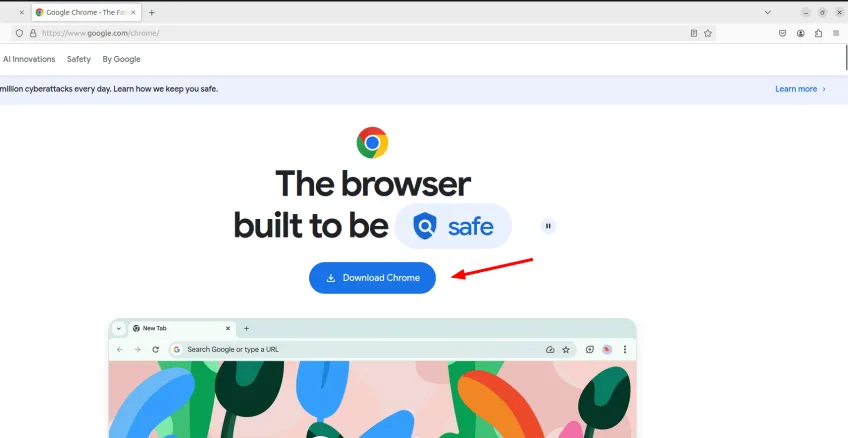 Google Chrome Downloadseite
Google Chrome Downloadseite
Die Website erkennt automatisch, dass Sie eine Debian-Linux-Distribution verwenden, und die erste Option wird für den Download der .DEB-Datei als “64-bit .deb (Für Debian/Ubuntu)” eingestellt sein. Klicken Sie einfach auf die Schaltfläche “Akzeptieren und installieren”, um die Installationsdatei herunterzuladen.
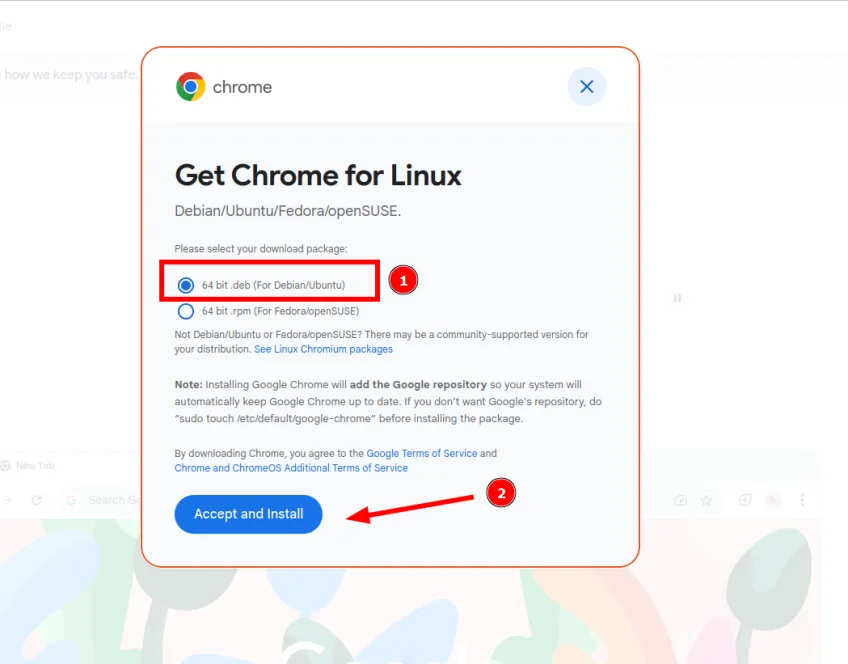 Google Chrome .deb-Datei für Debian/Ubuntu herunterladen
Google Chrome .deb-Datei für Debian/Ubuntu herunterladen
Im Browser wird eine Bestätigungsmeldung angezeigt, dass der Download erfolgreich war. Dies sollte nur wenige Sekunden dauern.
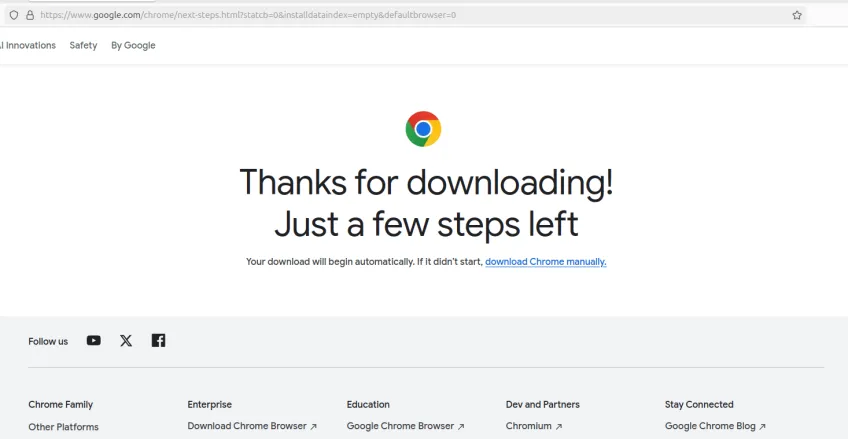 Google Chrome Download läuft unter Ubuntu 24.04
Google Chrome Download läuft unter Ubuntu 24.04
Schritt 2: Gdebi Paketmanager installieren
Gdebi ist ein einfaches GUI-Tool zum Installieren von .deb-Dateien, das gleichzeitig Abhängigkeiten handhabt. Sie müssen sicherstellen, dass Gdebi installiert ist. Dies ermöglicht Ihnen die Installation von Chrome aus der heruntergeladenen .deb-Datei. Um fortzufahren, öffnen Sie die Ubuntu Software-App, indem Sie auf deren Symbol im Dock klicken.
Suchen Sie im Suchfeld nach “GDebi Paket-Installer”. Klicken Sie auf die Schaltfläche “Installieren” und authentifizieren Sie sich mit Ihrem Kontopasswort. Nach der Authentifizierung wird Gdebi innerhalb weniger Minuten installiert.
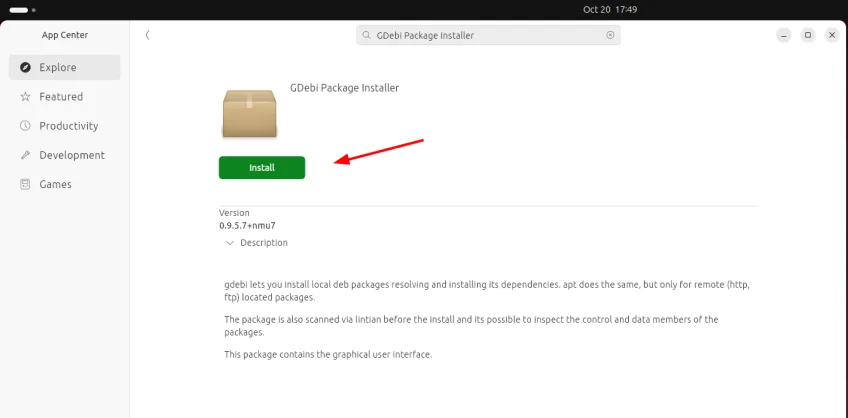 Gdebi Paket-Installer unter Ubuntu 24.04 installieren
Gdebi Paket-Installer unter Ubuntu 24.04 installieren
Schritt 3: Chrome mit Gdebi aus der .deb-Datei installieren
Mit installiertem Gdebi können Sie Chrome problemlos installieren. Navigieren Sie zum “Downloads”-Verzeichnis, das die heruntergeladene .deb-Datei enthält.
Klicken Sie mit der rechten Maustaste auf die Datei und wählen Sie im Menü die Option “Öffnen mit”.
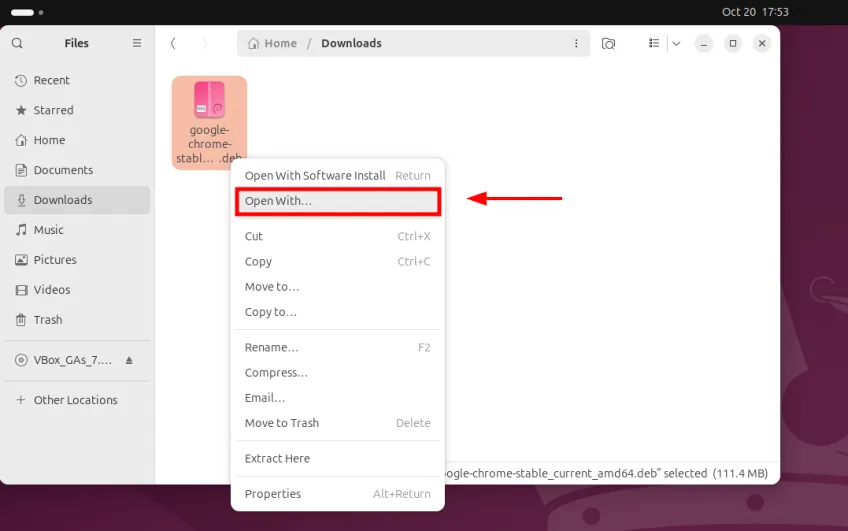 Google Chrome mit Gdebi unter Ubuntu 24.04 installieren
Google Chrome mit Gdebi unter Ubuntu 24.04 installieren
Wählen Sie als Nächstes die Option “GDebi Paket-Installer” und klicken Sie auf die Schaltfläche “Öffnen”.
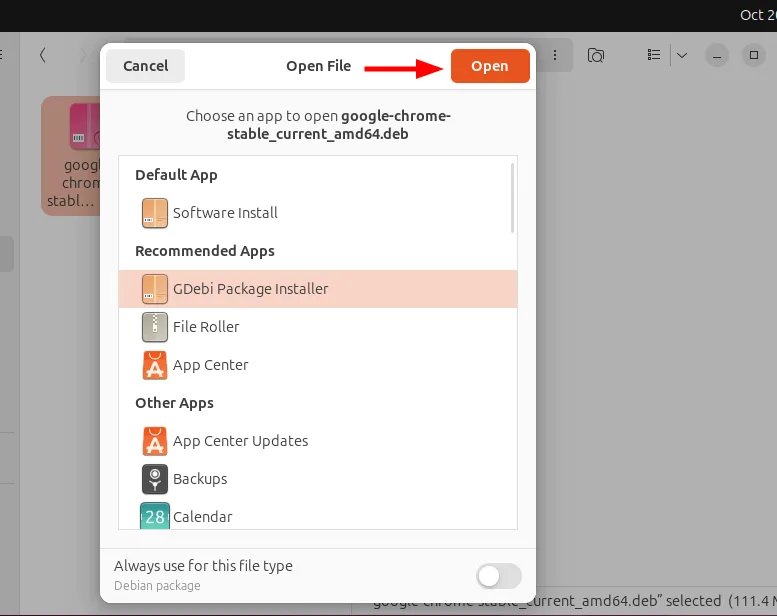 GDebi Paket-Installer installiert Chrome unter Ubuntu 24.04
GDebi Paket-Installer installiert Chrome unter Ubuntu 24.04
Die Gdebi-GUI wird gestartet und zeigt den Namen des Pakets sowie den Status der für die Installation erforderlichen Abhängigkeiten an. Um Chrome zu installieren, klicken Sie auf “Paket installieren”.
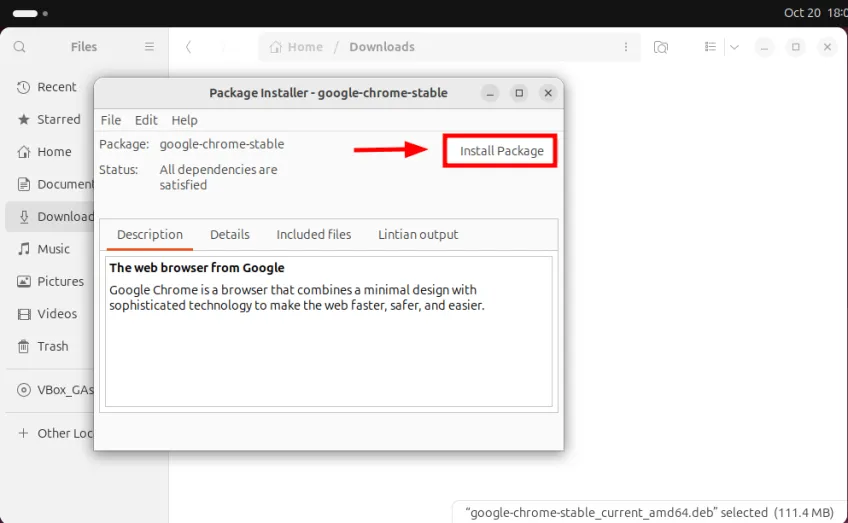 GDebi Paket-Installer installiert Google Chrome Paket unter Ubuntu 24.04
GDebi Paket-Installer installiert Google Chrome Paket unter Ubuntu 24.04
Die Installation wird wie unten gezeigt gestartet.
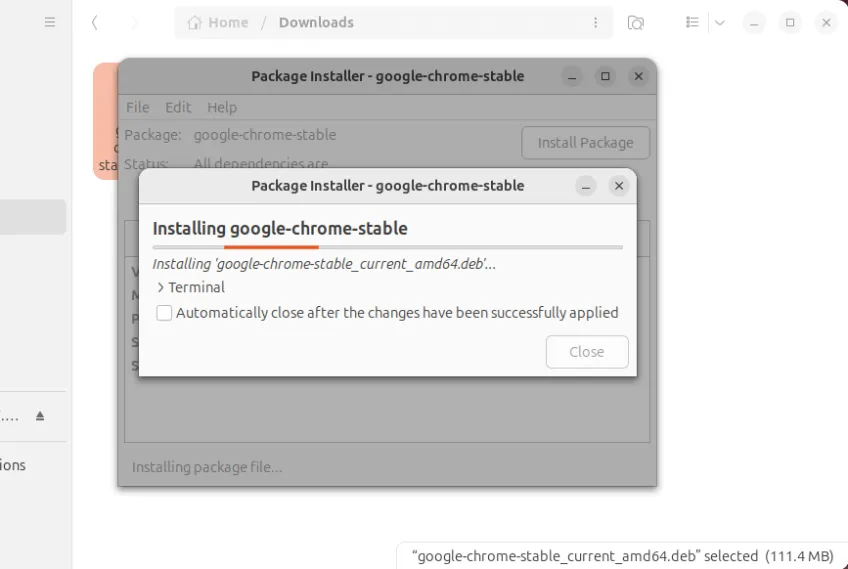 Google Chrome Paketinstallation mit Gdebi läuftNach wenigen Sekunden ist das Chrome-Paket erfolgreich installiert. Klicken Sie auf die Schaltfläche “Schließen”, um die Pop-up-Benachrichtigung zu beenden, und schließen Sie schließlich das GDebi-GUI-Fenster.
Google Chrome Paketinstallation mit Gdebi läuftNach wenigen Sekunden ist das Chrome-Paket erfolgreich installiert. Klicken Sie auf die Schaltfläche “Schließen”, um die Pop-up-Benachrichtigung zu beenden, und schließen Sie schließlich das GDebi-GUI-Fenster.
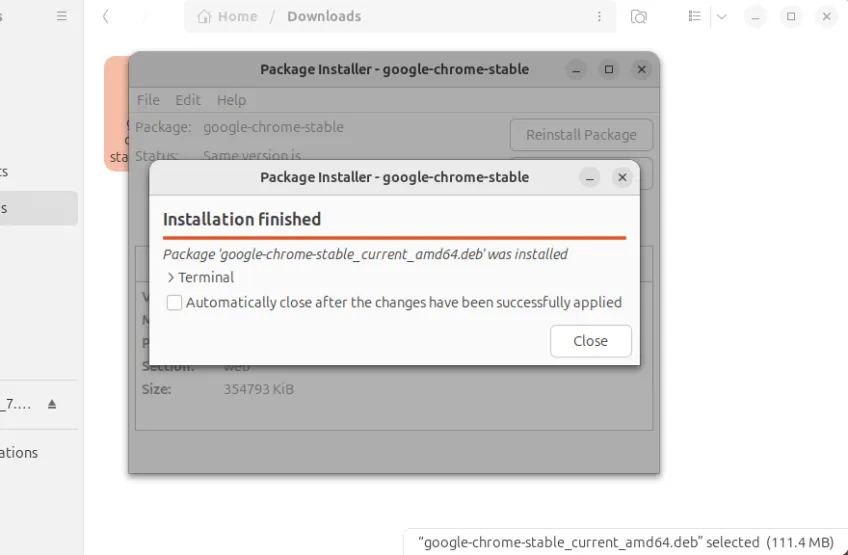 Google Chrome Paketinstallation mit Gdebi abgeschlossen
Google Chrome Paketinstallation mit Gdebi abgeschlossen
Schritt 4: Google Chrome starten
An diesem Punkt ist Google Chrome installiert. Um ihn auszuführen, drücken Sie die Super- oder Windows-Logo-Taste, um das Anwendungsmenü zu starten. Suchen Sie anschließend nach dem Chrome-Browser und klicken Sie auf das Symbol, um ihn zu starten. Für professionelle Anwender, die spezifische Software wie Lexware 64-Bit benötigen, ist die Kompatibilität des Betriebssystems oft ein wichtiger Faktor.
Es erscheint ein Pop-up-Fenster mit Standardoptionen, die Google Chrome zum Standardbrowser machen und das automatische Senden von Nutzungsstatistiken und Absturzberichten aktivieren. Sie können die Standardauswahl beibehalten oder die Häkchen entfernen. Klicken Sie dann auf “OK”.
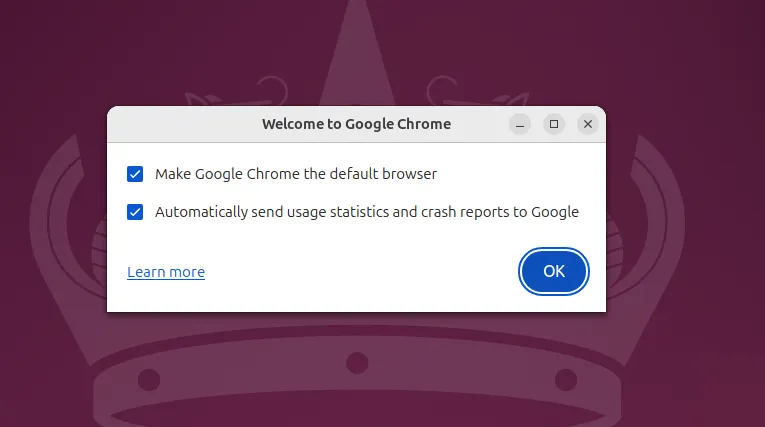 Willkommen bei Google Chrome unter Ubuntu 24.04
Willkommen bei Google Chrome unter Ubuntu 24.04
Schließlich wird der Browser angezeigt. Klicken Sie auf “Anmelden”, um Ihre Browsing-Reise zu beginnen.
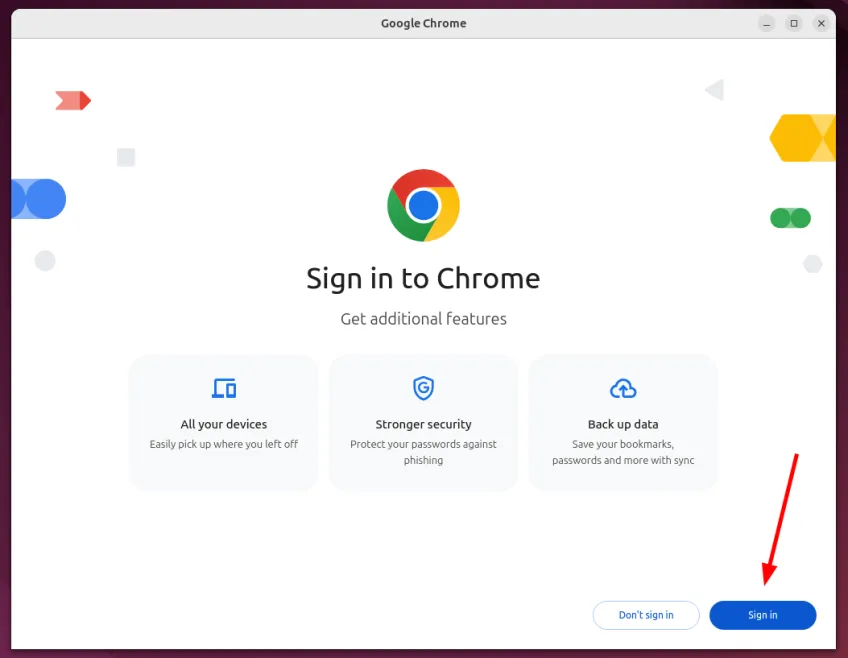 Google Chrome Browser Anmelden
Google Chrome Browser Anmelden
Methode 2: Google Chrome über die Befehlszeile (CLI) installieren
Die Installation von Google Chrome über die Befehlszeile ist die kürzere Installationsmethode und wird für Benutzer empfohlen, die mit der Arbeit im Terminal vertraut sind. Befolgen Sie die folgenden Schritte, um zu beginnen.
Laden Sie zunächst das Installationspaket von Google Chrome herunter.
wget https://dl.google.com/linux/direct/google-chrome-stable_current_amd64.deb Verwenden Sie anschließend den Paketmanager dpkg, um Google Chrome aus der .DEB-Datei zu installieren.
sudo dpkg -i google-chrome-stable_current_amd64.deb 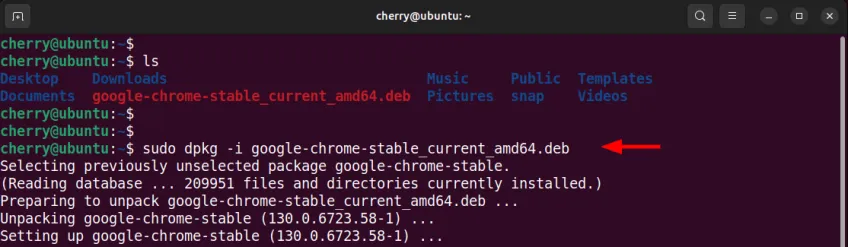 dpkg installiert Google Chrome
dpkg installiert Google Chrome
Chrome sollte innerhalb weniger Sekunden installiert sein. Von hier aus können Sie über das Anwendungsmenü den Browser suchen und starten.
Google Chrome aktualisieren
Die Installation von Chrome fügt automatisch eine neue Datei zum Verzeichnis /etc/apt/sources.list.d hinzu, die google-chrome.list genannt wird. Die Datei enthält den Repository-Eintrag für Google Chrome. Um dies zu bestätigen, führen Sie aus:
ls /etc/apt/sources.list.d Sie können auch den Inhalt des Google Chrome-Repositories anzeigen lassen:
cat /etc/apt/sources.list.d/google-chrome.list 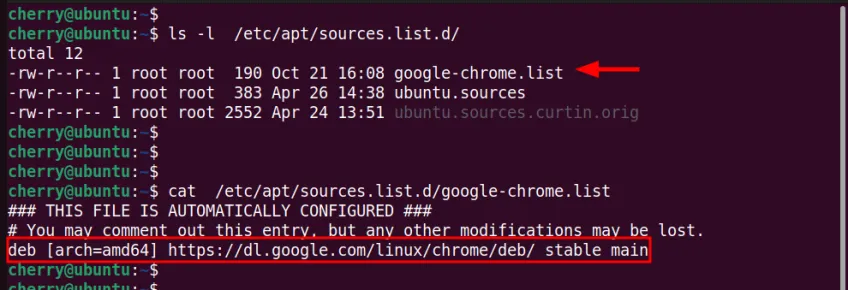 Google Chrome Repository sources.list Datei anzeigen
Google Chrome Repository sources.list Datei anzeigen
Um Google Chrome zu aktualisieren, aktualisieren Sie daher zuerst die lokalen Paketlisten. Dies aktualisiert die Software-Repository-Definitionen in der Datei /etc/apt/sources.list/ und im Verzeichnis /etc/apt/sources.list.d/.
sudo apt update Führen Sie anschließend ein Upgrade von Google Chrome auf die neueste Version durch.
sudo apt --only-upgrade install google-chrome-stable Google Chrome deinstallieren
Wenn Sie Google Chrome nicht mehr verwenden möchten und einen anderen Browser bevorzugen, können Sie ihn einfach durch Ausführen des Befehls entfernen:
sudo apt remove google-chrome-stable Um Google Chrome einschließlich seiner Konfigurationsdateien und Einstellungen vollständig zu deinstallieren, führen Sie aus:
sudo apt purge google-chrome-stable Fazit
Diese Anleitung hat Ihnen gezeigt, wie Sie Google Chrome unter Ubuntu 24.04 LTS installieren. Darüber hinaus haben Sie gelernt, wie Sie den Browser aktualisieren und deinstallieren können. Google Chrome ist ein Browser, der weiterhin ein bemerkenswertes und spannendes Benutzererlebnis bietet und gleichzeitig ein sicheres Surfen gewährleistet. Mit seinen umfassenden Funktionen und der tiefen Integration in das Google-Ökosystem bleibt er eine Top-Wahl für viele Anwender, die eine schnelle und zuverlässige Browserlösung suchen. Für weitere Informationen besuchen Sie die offizielle Website von Google Chrome.
